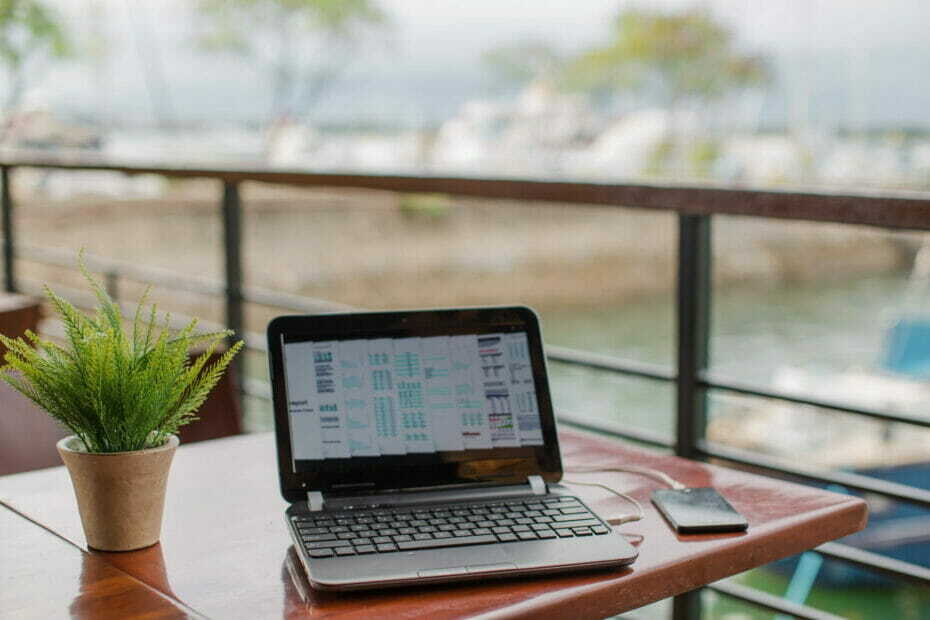- Dacă utilizați un VPN pe dispozitivul dvs. mobil, probabil că v-ați întrebat măcar o dată dacă VPN poate ascunde sau nu tethering-ul.
- Furnizorii de servicii de internet și operatorii de rețea se încruntă de obicei la tethering și încearcă să o limiteze, pentru a evita consumul mare de lățime de bandă. Cu toate acestea, aceste restricții ar putea fi ocolite.
- Verificați-ne cele mai bune VPN-uri care vă poate ajuta să vă protejați confidențialitatea online.
- Viziteaza Cum se face Hub pentru a descoperi mai multe ghiduri minunate pentru diverse probleme VPN.

Dacă utilizați un VPN pe dispozitivul dvs. mobil, probabil v-ați întrebat măcar o dată dacă VPN poate ascunde sau nu tethering-ul.
Partajarea conexiunii la internet de pe dispozitivul mobil pare a fi un vis împlinit, dar lucrurile nu sunt atât de simple.
Pentru o dată, ați putea crede că odată ce vă transformați dispozitivul într-un router, acesta va acționa de fapt ca unul.
Deci, de exemplu, dacă utilizați un VPN pe telefonul dvs. și computerul dvs. accesează internetul prin telefon, computerul dvs. ar trebui să fie protejat de VPN și chiar să ascundă faptul că conectați, nu? Gresit.
Dar nu vă faceți griji, deoarece avem răspunsul la această problemă și multe altele mai strâns legate.
Vă recomandăm cele mai bune 5 VPN-uri
 |
Reducere de 59% disponibilă pentru planurile de doi ani |  Verificați oferta! Verificați oferta! |
 |
79% reducere + 2 luni gratuite |
 Verificați oferta! Verificați oferta! |
 |
85% reducere! Doar 1,99 USD lunar pentru un plan de 15 luni |
 Verificați oferta! Verificați oferta! |
 |
83% reducere (2,21 $ / lună) + 3 luni gratuite |
 Verificați oferta! Verificați oferta! |
 |
76% (2.83$) pe planul de 2 ani |
 Verificați oferta! Verificați oferta! |
Ce este tethering-ul?
Tethering-ul este o procedură destul de simplă în care conectați un dispozitiv care nu poate accesa Internetul la unul care poate. Cel mai popular duo, în acest caz, este computerul și telefonul.
Puteți să-l utilizați, de exemplu, dacă computerul dvs. desktop nu are capabilități WiFi. În acest caz, îl puteți conecta la telefon folosind un cablu USB sau chiar Bluetooth pentru a accesa Internetul.
Cu toate acestea, puteți utiliza și tetheringul wireless prin crearea unui hotspot mobil, ceea ce este tehnic același lucru.
În prezent, există trei tipuri de tethering:
- Tethering WiFi - creați un hotspot virtual pe telefon la care se pot conecta alte dispozitive fără fir
- Tethering prin Bluetooth - partajați conexiunea la internet a telefonului cu alte dispozitive compatibile Bluetooth
- Tethering USB - vă conectați telefonul la dispozitivul cu care doriți să partajați Internetul
Există diferențe subtile între aceste tipuri de tethering, dar cele mai importante sunt economisirea bateriei și viteza.
Tipuri de tethering explicate
Tethering-ul WiFi este cel mai ușor de configurat, dar consumă foarte mult din bateria telefonului. Cu toate acestea, puteți partaja conexiunea dvs. cu mai multe dispozitive în același timp.
Tethering-ul Bluetooth nu este foarte popular, având în vedere că este foarte lent și oarecum dificil de configurat.
Mai mult decât atât, există șanse mici ca PC-ul dvs. să aibă un adaptor / adaptor Bluetooth, dar să nu aibă capacități WiFi, deci există asta.
Tethering-ul USB este în esență cel mai rapid și are cel mai mic cost pe bateria telefonului. Cu toate acestea, ar putea fi ceva mai dificil de configurat decât WiFi Tethering (necesită unele drivere de pe computer).
Mai mult, tethering-ul USB poate acorda acces la Internet numai la un singur dispozitiv odată. Și înainte de a întreba, nu, nu puteți utiliza un hub USB pentru a vă partaja Internetul cu mai multe dispozitive prin USB. Huburile USB nu sunt, în general, activate pentru OTG.
Operatorilor de telefonie mobilă nu le place foarte mult tethering-ul
Dacă nu ați știut-o încă, tethering-ul este oarecum neglijat de operatorii de telefonie mobilă. Mai ales pentru că încercați să accesați Internetul de pe un dispozitiv care nu ar trebui să poată fi conectat online, pentru început.
Mai mult, atunci când utilizați opțiunea de date mobile pe telefon, utilizați o anumită lățime de bandă.
Tethering-ul crește lățimea de bandă și permiteți-mi să vă spun că operatorii de transport nu sunt atât de încântați de clienții care lăudă lățimea de bandă.
Deci, în loc să blocheze cu totul practica, au început să limiteze cât de mult poti face tethering. Unii dintre ei chiar au început să vândă planuri speciale pentru clienții care planifică legarea.
Drept urmare, majoritatea telefoanelor au APN-uri diferite care pot fi utilizate pentru date mobile și date de tethering.
Poate VPN să ascundă tethering-ul?
Mai simplu spus, niciun VPN nu poate ascunde faptul că conectați la telefon. Nici un VPN nu poate proteja confidențialitatea PC-ului dvs. dacă este instalat pe telefon numai în timpul conectării.
Merită menționat faptul că un VPN va cripta traficul de pe telefonul dvs., astfel încât operatorul dvs. nu va avea acces la datele dvs. de trafic. Cu toate acestea, VPN-urile nu vă pot ascunde singuri activitatea de legare.
Dacă intenționați să vă protejați confidențialitatea PC-ului în timpul conectării, vă sugerăm să instalați clienți VPN atât pe computerul dvs., cât și pe telefonul pe care îl utilizați.
În acest fel, ambele dispozitive vor beneficia de caracteristicile de confidențialitate și securitate ale VPN.
Acces la internet privat, de exemplu, este un serviciu VPN care vă oferă clienți atât pentru computer, cât și pentru alte dispozitive, portabile sau de altă natură.

Acces la internet privat
Căutați un VPN multi-dispozitiv? Ar trebui să încercați PIA.
Cumpara asta acum
Cum să ascunzi tethering-ul?
1. Pe iPhone
iPhone-urile vă permit în general să vă deranjați cu setările APN în mod nativ. Cu toate acestea, acesta trebuie permis de către operatorul dvs., în caz contrar, nu îl veți putea efectua.
Mai mult, nu ar trebui să modificați setările APN decât dacă știți ce faceți. Configurarea greșită a acestora ar putea duce la pierderea totală a conectivității datelor mobile sau chiar la obținerea unor taxe suplimentare pe factură.
Dacă sunteți sigur că doriți să continuați, iată cum puteți găsi setările APN:
- Deblocați iPhone-ul
- Du-te la Setări aplicație
- Apasă pe Celular secțiune
- Mergeți spre Opțiuni de date celulare
- Selectează Rețea celulară opțiune
- Atinge câmpurile pe care vrei să le editezi
- Efectuați modificările după cum este necesar
Rețineți că uneori, opțiunile celulare, opțiunile de date celulare și rețeaua celulară sunt disponibile ca date mobile, opțiuni de date mobile, respectiv rețea mobilă.
În cazul în care această metodă eșuează, puteți jailbreak dispozitivul și puteți instala un instrument terță parte, cum ar fi TetherMe, pentru a modifica setările APN.
Cu toate acestea, rețineți că jailbreak-ul dispozitivului dvs. va anula garanția și vă poate lăsa vulnerabil la diverse amenințări la adresa securității.
2. Pe telefoanele Android
- Conectați-vă computerul la telefon prin USB (pentru tethering USB)
- Descărcați aplicația PdaNet + pentru telefon și computer
- Instalați aplicația pe telefonul dvs. Android și pe computer

- Lansați aplicația PdaNet +

-
Pentru conectarea prin USB:
- Accesați telefonul Setări aplicație
- Mergeți la Despre telefon secțiune
- Apasă pe Număr de construcție butonul de 7 ori

- Tastați parola, dacă este necesar
- Ar fi trebuit să activați opțiunile pentru dezvoltatori

- Întoarce-te la Sistem& Actualizări (sau Sistem, pe unele dispozitive)
- Apasă pe Opțiuni pentru dezvoltatori buton

- Derulați în jos până vedeți depanare USB
- Permite depanare USB și confirmă-l
- Reveniți la aplicația PdaNet +
- Apasă pe Tether USB buton

- Activați Ascundeți utilizarea Tether opțiune dacă este necesar
-
Pentru conexiunea WiFi:
-
Pe telefonul dvs. Android:
- Lansați aplicația PdaNet +
- Selectați WiFi Direct Hotspot
- Definiți o parolă
- Alegeți trupa
- Faceți clic pe OK

-
Pe computer:
- Deschideți meniul conexiunii WiFi
- Selectați noul hotspot creat
- Introduceți parola
-
Pe telefonul dvs. Android:
-
Pentru conectarea prin USB:
Asta este. Dacă se face corect, computerul dvs. ar trebui să fie conectat la telefon. Cel mai important, operatorul dvs. nu va avea niciun indiciu că folosiți tether, deoarece aplicația acționează practic ca un proxy pentru computerul dvs.
Nu vom intra în detalii mai plictisitoare, deoarece suntem siguri că sunteți suprasolicitat de numărul mare de pași pe care trebuie să-i faceți pentru a ascunde legătura Android de la operator.
Dar merită să nu trebuie să plătiți suplimentar pentru un plan de tethering.
Puteți ascunde tethering-ul, dar nu cu VPN
Având în vedere toate lucrurile, nu este tocmai dificil să ascunzi legătura de operatorul tău de telefonie mobilă. Cu toate acestea, în funcție de dispozitivul pe care doriți să îl utilizați ca sursă de internet, lucrurile s-ar putea complica sau nu mai mult.
iPhone-urile vă permit să modificați APN-urile în mod nativ, dar operatorul dvs. trebuie să permită acest lucru în prealabil. Cu toate acestea, dacă vă simțiți rebeli, ați putea face jailbreak-ul iPhone-ului și puteți încerca să-l abordați cu aplicații de la terți.
Telefoanele Android se pot descurca fără a vă înrădăcina telefonul, dar trebuie să vă bazați și pe aplicații terțe pentru a reuși.
PdaNet + este o astfel de aplicație, dar trebuie să achiziționați versiunea completă dacă nu doriți să reporniți versiunea demo la fiecare 30 de minute.
întrebări frecvente
Nu, a VPN va cripta traficul, astfel încât ISP-ul / operatorul dvs. să nu vadă ce faceți online. Cu toate acestea, nu va ascunde utilizarea datelor.
Dacă doriți un nivel optim de protecție, vă recomandăm să instalați un VPN atât pe computer, cât și pe dispozitivul pe care îl utilizați pentru a crea un hotspot virtual.
Dacă sunteți îngrijorat de faptul că ISP-ul dvs. vă urmărește mutarea în timp ce vă aflați în spatele unui VPN, atunci nu. ISP-ul dvs. nu vă poate urmări prin VPN.